De ce nu touchpad-ul și tastatura de pe un laptop

Dar ce se întâmplă dacă laptop-ul nu funcționează, sau pur și simplu atingeți touchpad-ul mouse-ului? Utilizați un laptop fără un mouse este ca alimente de mestecat fara dinti. Așa că am decis să creeze instrucțiuni detaliate pentru rezolvarea acestei probleme. Dacă nu funcționează o tastatură și un touchpad pe un laptop, asigurați-vă că încercați următoarele soluții.
Este posibil să fi dezactivat accidental touchpad
Fiecare laptop are o cheie funcție care vă permite să activați / dezactivați touchpad-ul mouse-ului. Cu toate acestea, fiecare producător utilizează propria combinație de taste funcționale pentru laptop, deci ar trebui să te uiți atent la imaginea pe tastele F1 - F12. De exemplu, pe un laptop Asus este o combinație de Fn + F9.
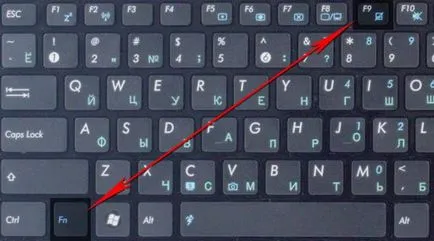
La Lenovo, laptop-uri Dell, HP, Toshiba, Acer și Asus, puteți încerca următoarele combinații de taste:
Reinstalați driverele touchpad pe un laptop
Descărcați drivere pentru touchpad și tastatura de pe site-ul oficial al producătorului laptopului. Utilizați următoarea interogare la Google pentru a obține rezultate rapide:
Laptop model + drivere + Versiunea sistemului de operare
De exemplu: drivere Dell Inspiron 15R pentru Windows 8.1
Porniți pe touchpad în setările BIOS
De asemenea, tastatura tactilă și mouse-ul nu poate lucra pe un laptop din cauza eșecului de setările BIOS. Ar trebui să verificați setările urmând acești pași:
1. Reporniți computerul. Când vedeți logo-ul placii de baza, apăsați DEL, F2 sau F10, pentru a intra în configurarea BIOS.
2. Utilizați tastele săgeată de pe tastatură și tasta Enter pentru a trece prin setările BIOS.
3. Navigați la următoarea cheie:
Proprietăți sistem> Tastatură / Mouse Caracteristici> Device Options
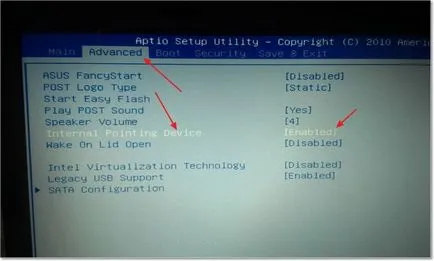
4. Ai opțiunea «dispozitiv intern de indicare», apăsați «Enter» și utilizați tastele săgeată pentru a selecta un «Activat» opțiunea (Activare).
Reporniți computerul
Este o soluție destul de simplă, care ajută unii utilizatori care nu lucrează touchpad-ul și tastatura de pe un laptop.
Opriți laptop-ul, scoateți bateria timp de aproximativ un minut. Introduceți acumulatorul înapoi și porniți laptop.
Poate că aceasta este soluția cea mai simplă și mai populare la problema atunci când senzorul nu funcționează mouse-ul, touchpad-ul, sau o tastatură pe un laptop. Dacă nici una dintre soluțiile nu au ajutat în situația ta, cel mai probabil, va trebui să contactați centrul de service.